Historial del portapapeles
La capacidad de copiar y pegar ha sido parte de Windows durante muchos años.
Esta capacidad ha ayudado a los usuarios en innumerables ocasiones a lo largo de los años, especialmente mientras escriben. Ya sea que se haya utilizado para copiar grandes cantidades de texto o una sola palabra, copiar y pegar se ha ocupado de todo.
En el pasado, los usuarios de Windows podían copiar elementos al Portapapeles básico simplemente presionando Ctrl + C y luego presionando Ctrl + V para pegar el elemento copiado en la nueva ubicación deseada. Con la actualización de octubre de 2018, Windows 10 ahora permite a los usuarios ver los elementos que copiaron previamente en el Portapapeles. Para comenzar a utilizar la función Historial del Portapapeles, debe estar activada, ya que está desactivada por defecto. Habilitar el historial del portapapeles es una tarea simple y se puede lograr siguiendo estos pasos:
-
Presione el botón de Windows y escriba (sin comillas) «Configuración del portapapeles», luego presione Entrar. Windows muestra la sección Portapapeles del cuadro de diálogo Configuración. (Ver figura 1)
-
En Historial del portapapeles, haga clic en el interruptor para habilitar la función Historial del portapapeles. El cambio entra en vigor inmediatamente, por lo que puede cerrar el cuadro de diálogo Configuración.
Con el Historial del Portapapeles habilitado, todos los elementos que copie en el Portapapeles se pueden ver presionando el acceso directo de Windows + V. Esto abrirá el panel del Portapapeles que muestra todos los elementos que ha copiado con el elemento más nuevo en la parte superior. (Ver figura 2)
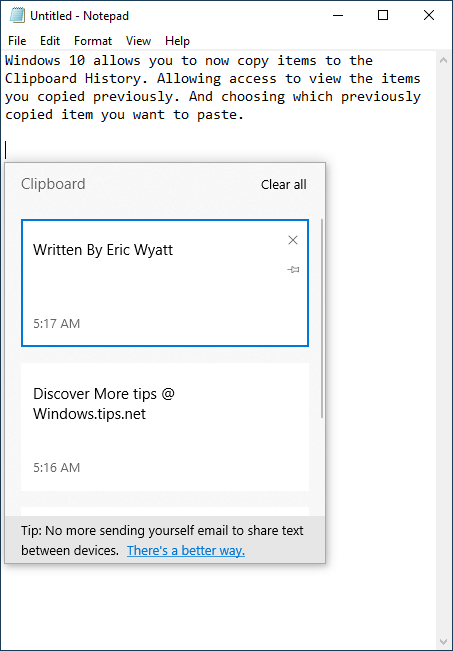
Figura 2. El panel Portapapeles que muestra los elementos copiados recientemente.
Con cada elemento del historial del portapapeles, puede hacer una de estas tres cosas.
Primero, al hacer clic en uno de los elementos del historial, el elemento se pegará. En segundo lugar, el elemento copiado se puede eliminar de la lista presionando la X en la esquina superior derecha del elemento listado. En tercer lugar, puede anclar el elemento a la lista del historial.
Al mantener un historial, es posible que le preocupe que se ocupe un valioso espacio de almacenamiento. Windows tiene esto cubierto estableciendo ciertos límites en el contenido del Historial del Portapapeles. En el momento de redactar este artículo, Windows solo permite almacenar texto, HTML y imágenes de mapa de bits.
Hay un límite de tamaño de 4 MB por elemento y un límite de 25 elementos que se pueden guardar en el historial. Los elementos más antiguos se reemplazan automáticamente por elementos copiados más nuevos, a menos que se fije un elemento. Los elementos fijados permanecerán hasta que los quite y los quite. También puede borrar todos los elementos no fijados presionando el enlace Borrar todo en la esquina superior derecha del panel Portapapeles.
Una vez que habilite y comience a usar la nueva función Historial del portapapeles, verá que cambiará su forma de pensar sobre el uso de copiar y pegar. Al mantener los elementos de uso común en su historial, puede pegar cosas más rápido y trabajar de manera más inteligente.
Este consejo (7346) se aplica a Windows 10.